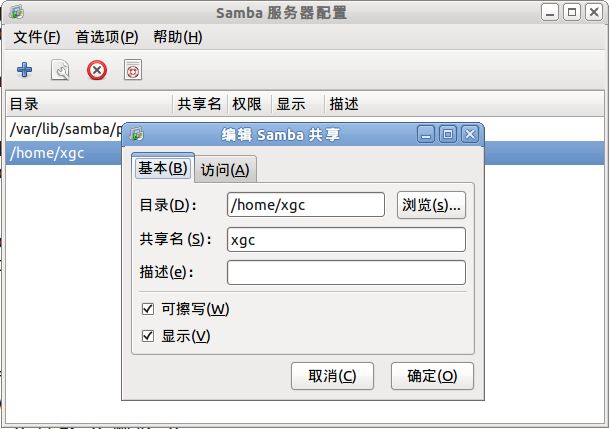ubuntu12.04samba服务器配置
系统平台:VMware Workstation9.0 + ubuntu12.04
首先要解决windows和linux网络连接问题:
在VMware Workstation9.0 “设置” 选项中,设置"网络"
网络连接1 选中“启用网络连接” 方式:NAT
网络连接2 选中“启用网络连接” 方式:Bridged Adapter
启动ubuntu,查看IP地址: #ifconfig eth0
注:你的LINUX里面可能有两块网卡eth0和eth1,分别看一下他们的IP地址,有一个是和你的WINDOWS本地连接IP地址在一个网段的(以后就使用这个IP地址登录samba,也是挂载NFS服务器的IP)
再说一下关于IP地址的配置(以我自己的电脑举例):
我是用ADSL拔号上网,windows本地连接的IP地址是自动获取的,IP为:192.168.1.45
查一下linux下eth0的IP为:10.0.2.15;eth1的IP为192.168.1.42
那eth1即为linux的本地连接的IP地址,也就是samba服务器的IP地址
关闭LINUX防火墙命令: #ufw disable
注:ufw是linux下的防火墙操作命令,相关的操作可以查看命令帮助
然后就在windows下ping一下linux的IP,如果能ping通,就可以继续下面的内容,如果ping不通就再找找原因
注:ubuntu 12.04已经安装了最新版本的samba服务器,无需安装。如果使用12.04以前的版本,最好是按下边的方法升级一下samba,12.04版本无需下列操作
卸载samba,smbclient,samba-common
$sudo apt-get remove samba-common
$sudo apt-get remove smbclient
$sudo apt-get remove samba
安装Ubuntu samba服务器:
sudo apt-get install samba
sudo apt-get install smbfs
开始配置:
samba配置文件: /etc/samba/smb.conf
可以修改配置文件来设置samba共享和用户
如果不习惯使用配置文件,也可以使用图形界面
安装Ubuntu samba图形管理界面
#sudo apt-get install system-config-samba
启动samba图形管理界面
#sudo system-config-samba
也可以选择菜单: system->Administration->Samba
配置方法和RedHat9中一样
选择要共享的目录 设置读写权限 设置访问权限 添加samba用户
配置完成后要重启samba
#sudo /etc/init.d/smbd restart